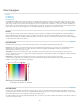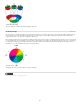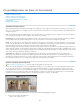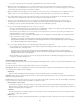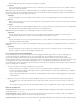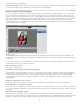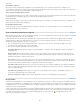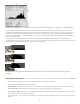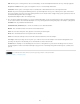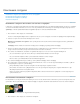Operation Manual
Slim repareren
Belichting
Contrast
Foto's die u hebt opgeslagen in het fotovak zijn toegankelijk wanneer u in de modus Snel werkt.
2. (Optioneel) Stel voorvertoningsopties in door een selectie te maken in het menu (in de balk boven de geopende afbeelding). U kunt de
weergave van de voorvertoning instellen om te tonen hoe de foto eruitziet voordat en nadat u een correctie hebt toegepast, of u kunt beide
voorvertoningen naast elkaar weergeven (horizontaal of verticaal).
3. (Optioneel) Gebruik de gereedschappen in de gereedschapset om in en uit te zoomen op de afbeelding en deze te verplaatsen en uit te
snijden. U kunt ook een selectie aanbrengen, rode ogen corrigeren, tanden witter maken en tekst toevoegen aan de afbeelding.
4. Als u de afbeelding in stappen van 90° linksom wilt roteren, klikt u op de knop Roteren op de taakbalk. Als u de afbeelding rechtsom wilt
roteren, klikt u eerst op de pijl naast de knop Roteren en vervolgens op de knop Rechtsom roteren.
5. Selecteer een van de besturingselementen voor het corrigeren van afbeeldingen (bijvoorbeeld Niveaus, Kleur of Contrast). Als een
besturingselement aanvullende opties heeft (het besturingselement Kleur bevat bijvoorbeeld de tabbladen Kleurtoon, Verzadiging en
Levendigheid), selecteert u het desbetreffende tabblad om dat aspect van de afbeelding te repareren.
6. Voer een van de volgende handelingen uit om een correctie toe te passen:
Breng de noodzakelijke aanpassingen aan met behulp van de schuifregelaars en bekijk een voorvertoning van de aanpassingen aan de
foto.U kunt ook een waarde invoeren in het tekstvak naast de schuifregelaars.
Houd de muis boven de miniaturen om een voorvertoning van de aanpassingen in de foto weer te geven. Klik op de miniatuur om de
aanpassing tijdelijk toe te passen op de afbeelding.
Perfectioneer een foto met de voorvertoning als uitgangspunt door op een miniatuurvoorvertoning te klikken, de muisknop ingedrukt te
houden en naar links of rechts te slepen.
Opmerking: als u correcties in een reeks toepast, worden alle vorige correcties automatisch toegepast wanneer u een ander
besturingselement activeert. Als u bijvoorbeeld van het besturingselement Balans overschakelt op Belichting, worden alle wijzigingen
die u in Balans hebt uitgevoerd automatisch toegepast.
7. Als u een correctie ongedaan wilt maken of de afbeelding wilt herstellen, gaat u als volgt te werk:
Als u de toegepaste correctie wilt annuleren en met hetzelfde besturingselement wilt blijven werken, drukt u op CTRL + Z of klikt u in de
menubalk op Bewerken > Ongedaan maken.
Opmerking: als u een reeks correcties hebt uitgevoerd (bijvoorbeeld Belichting, Balans en Contrast), is het niet mogelijk om
wijzigingen ongedaan te maken die zijn uitgevoerd in de stap waarin Balans is gecorrigeerd. U kunt alleen het besturingselement
ongedaan maken waarmee u momenteel werkt.
Klik op Herstellen als u alle correcties die op de foto zijn toegepast, wilt annuleren. De afbeelding wordt teruggezet naar de status van
het begin van de huidige bewerkingssessie.
Gereedschappen in de modus Snel
Als u een foto wilt perfectioneren en de voorvertoning als uitgangspunt wilt gebruiken, klikt u op de foto, houdt u de muisknop ingedrukt en sleept
u naar links of rechts.
De modus Snel bevat de volgende gereedschappen waarmee u uw foto's kunt verfijnen:
Hiermee past u de belichting en de kleuren aan. Met Slim repareren corrigeert u de totale kleurbalans en verbetert u de details
voor schaduwen en hooglichten, indien noodzakelijk.
Automatisch
Hiermee wordt de afbeelding automatisch aangepast en worden de optimale waarden voor instellingen toegepast.
Hiermee past u de algemene helderheid van de foto aan. Gebruik dit besturingselement om ervoor te zorgen dat de afbeelding die u
bekijkt de gewenste helderheid heeft.
Hiermee past u het totale contrast van een foto aan en dit kan van invloed zijn op de kleuren ervan. Als de afbeelding een kleurzweem
heeft en bovendien meer contrast nodig heeft, gebruikt u de volgende twee opties:
Niveaus bepalen en Autocontrast
De opties Niveaus bepalen en Autocontrast werken door de lichtste en donkerste pixels in elk kleurkanaal afzonderlijk toe te wijzen aan
zwart-wit. Als u de instellingen wilt toepassen, klikt u op de knop Automatisch naast de gewenste opties. (Zie Aanpassingen met Niveaus of
Bewerken met instructies: Niveaus aanpassen.)
Schaduwen
Sleep de schuifregelaar om de donkerste gebieden van de foto lichter te maken zonder dat dit van invloed is op de hooglichten. Dit heeft
geen invloed op puur zwarte gebieden.
Middentonen
Hiermee past u het contrast in de gemiddelde kleurwaarden aan (de waarden die ongeveer halverwege zuiver wit en zuiver zwart liggen).
153